在centos系统中,通过yum安装JDK是一种常见且简便的方法,以下是详细的步骤和相关FAQs:
通过yum安装JDK的步骤
1、搜索JDK版本:使用yum命令搜索可用的JDK版本,可以通过以下命令列出所有与Java相关的包,并筛选出JDK相关的包:
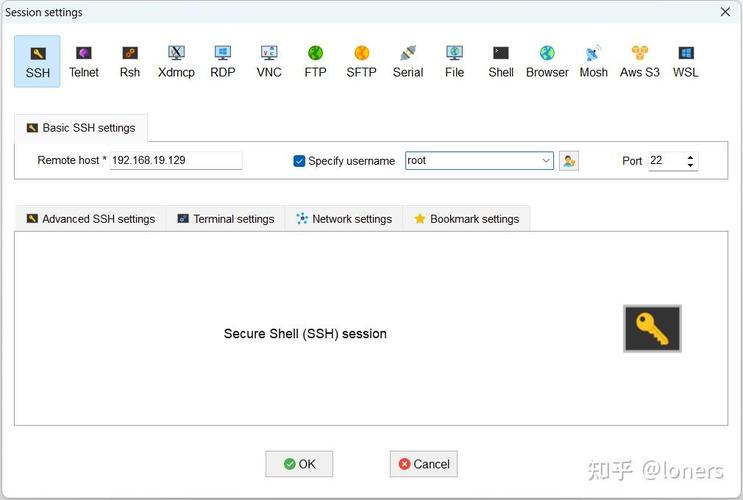
```bash
yum search java | grep jdk
```
2、安装JDK:以安装OpenJDK 8为例,可以使用以下命令进行安装:
```bash
sudo yum install java1.8.0openjdk
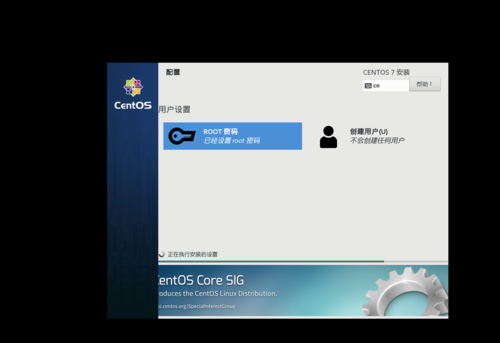
```
或者,为了确保所有相关文件都被安装,可以使用通配符:
```bash
sudo yum install y java1.8.0openjdk
```
3、验证安装结果:安装完成后,可以通过以下命令检查Java版本,确认JDK是否成功安装:

```bash
java version
```
4、配置环境变量:虽然通过yum安装JDK不会自动配置JAVA_HOME环境变量,但手动配置可以方便一些依赖该环境变量的服务启动,可以通过编辑/etc/profile文件来设置环境变量:
```bash
sudo vi /etc/profile
```
在文件末尾添加如下内容:
```bash
export JAVA_HOME=/usr/lib/jvm/java1.8.0openjdk
export PATH=$JAVA_HOME/bin:$PATH
```
保存并退出后,运行以下命令使配置立即生效:
```bash
source /etc/profile
```
相关问答FAQs
1、Q1:为什么通过yum安装JDK后还需要手动配置环境变量?
A1:通过yum安装的JDK通常不会自动配置JAVA_HOME等环境变量,这是因为不同的应用程序和服务可能会依赖这些环境变量来找到Java的安装路径,手动配置这些环境变量可以确保依赖Java的应用能够正常运行。
2、Q2:如何查看当前系统支持安装的JDK版本?
A2:可以通过以下两种方法查询当前系统支持安装的JDK版本:
使用yum search命令结合grep筛选,
```bash
yum search java | grep jdk
```
使用yum list命令列出所有与Java相关的包,并筛选出JDK相关的包:
```bash
yum y list java
```
是关于在CentOS系统中通过yum安装JDK的详细步骤及相关FAQs,希望这些信息对你有所帮助!










